您好,登录后才能下订单哦!
密码登录
登录注册
点击 登录注册 即表示同意《亿速云用户服务条款》
这篇文章将为大家详细讲解有关怎么在ppt中一次性设置字体大小,文章内容质量较高,因此小编分享给大家做个参考,希望大家阅读完这篇文章后对相关知识有一定的了解。
方法:首先打开ppt文件,点击【开始】中的【大纲】;接着按【Ctrl+A】;然后在【文字设置】中调整字体大小即可。
方法:
首先打开一个已经存在ppt文件,如图:
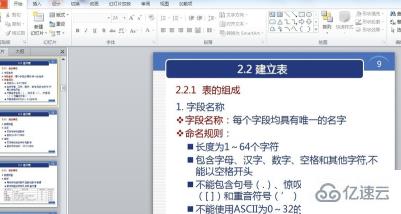
打开后,ppt默认的视图是【幻灯片】视图,我们需要将它切换至【大纲】视图,如图:
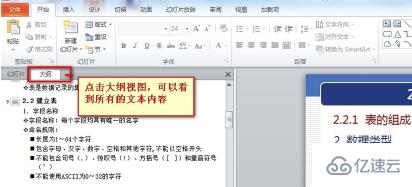
这样的话,所有的ppt中的文字就已经以大纲的形式显示出来了,这样我们想对文字进行操作就可以实现了。这样我们对,文字进行全选,也可以使用快捷键【Ctrl+A】,如图:
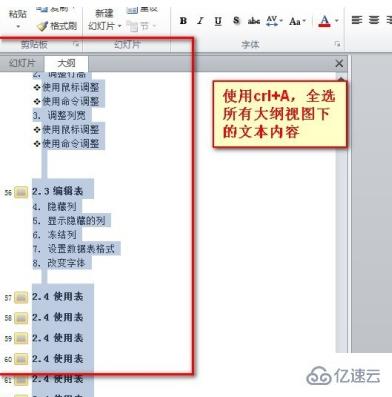
全选之后,我们就可以调整字体了,如图:
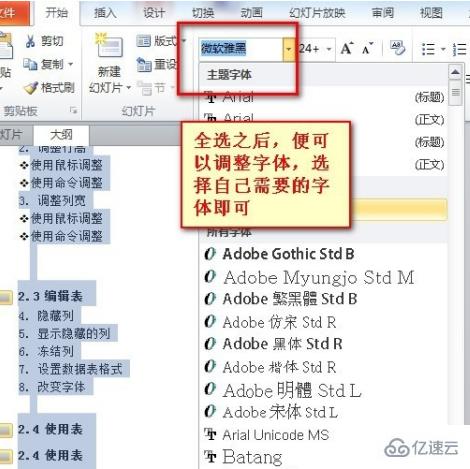
同样的道理,我们可以使用跟字体相关的任何合法操作,比如改变字体的粗体,斜体,大小之类的功能,如图:
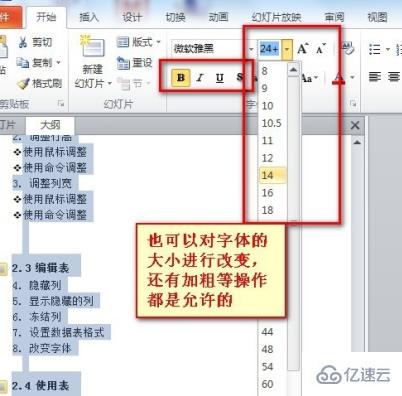
最后,我们来验证一下,重新回到幻灯片视图,来看看我们需要改变的内容是否已经改变了。
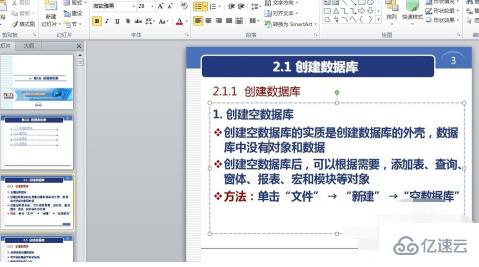
关于怎么在ppt中一次性设置字体大小就分享到这里了,希望以上内容可以对大家有一定的帮助,可以学到更多知识。如果觉得文章不错,可以把它分享出去让更多的人看到。
免责声明:本站发布的内容(图片、视频和文字)以原创、转载和分享为主,文章观点不代表本网站立场,如果涉及侵权请联系站长邮箱:is@yisu.com进行举报,并提供相关证据,一经查实,将立刻删除涉嫌侵权内容。